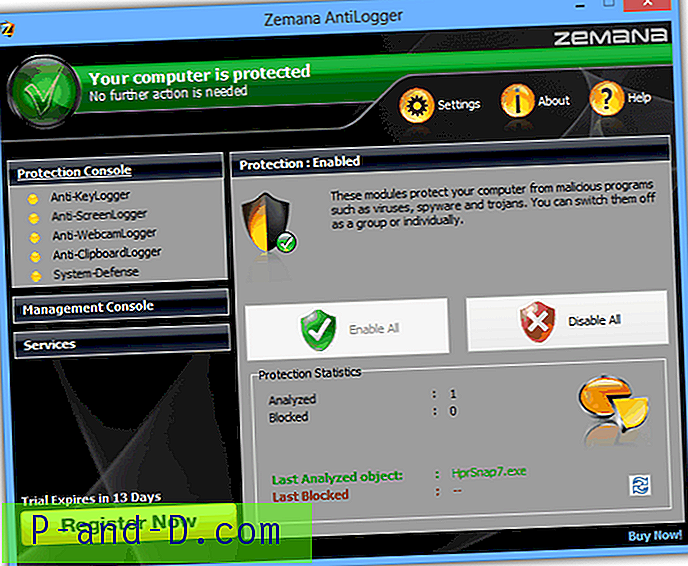시작할 때마다 "Windows 데스크톱 가제트가 작동을 멈췄습니다"또는 "Windows 사이드 바가 작동을 멈췄습니다"(Windows Vista) 오류와 함께 타사 가제트를 추가 한 후 Windows 사이드 바 (Windows 데스크톱 가제트)가 충돌합니까? Windows 사이드 바 가제트 설정 파일을 편집하여 문제 가제트로드를 중지 할 수 있습니다. 다음은 Windows 7 및 Windows Vista에 적용되는 지침입니다.
시작할 때마다 "Windows 데스크톱 가제트가 작동을 멈췄습니다"또는 "Windows 사이드 바가 작동을 멈췄습니다"(Windows Vista) 오류와 함께 타사 가제트를 추가 한 후 Windows 사이드 바 (Windows 데스크톱 가제트)가 충돌합니까? Windows 사이드 바 가제트 설정 파일을 편집하여 문제 가제트로드를 중지 할 수 있습니다. 다음은 Windows 7 및 Windows Vista에 적용되는 지침입니다.
Sidebar.exe 프로세스가 실행중인 경우 해당 설정 파일에 쓸 수 없습니다. 작업 관리자 (taskmgr.exe)를 시작하고 sidebar.exe 프로세스를 선택하고 실행중인 경우 종료하십시오.
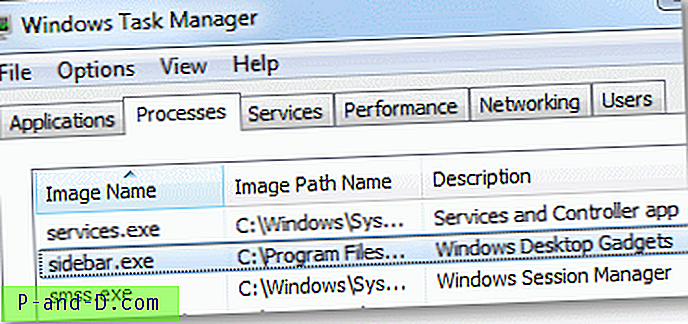
시작을 클릭하고 검색 상자에 다음 경로를 입력 한 후 Enter 키를 누릅니다.
% LOCALAPPDATA % \ Microsoft \ Windows 사이드 바(실행 대화 상자에도 입력 할 수 있습니다.)

위의 위치는 데스크탑 가젯이 설정 정보를 Settings.ini 파일에 저장하는 위치입니다.
먼저 Settings.ini를 복사하십시오.
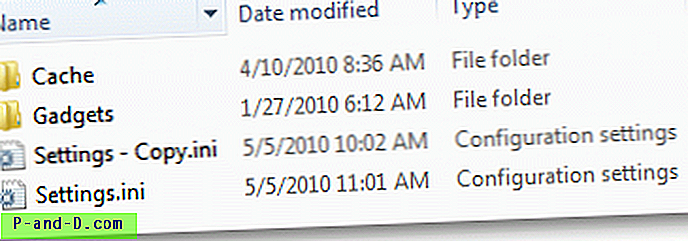
Settings.ini를 두 번 클릭하여 메모장에서 엽니 다.
마지막으로 설치된 데스크톱 가젯에 대한 구성 정보는 일반적으로 INI 파일의 끝에 있습니다. PrivateSetting_GadgetName 행을 힌트로 사용하여 해당 [섹션 #]을 찾아 아래의 모든 행을 선택한 후 삭제하십시오. 삭제로 인해 빈 줄을 잘라냅니다.

그런 다음 INI 파일의 맨 위로 이동하여 문제 가젯을 참조하는 Section # 행을 삭제하십시오. [섹션 5]에서 항목을 제거 했으므로 다음 줄도 삭제하십시오.
Section4 = "5"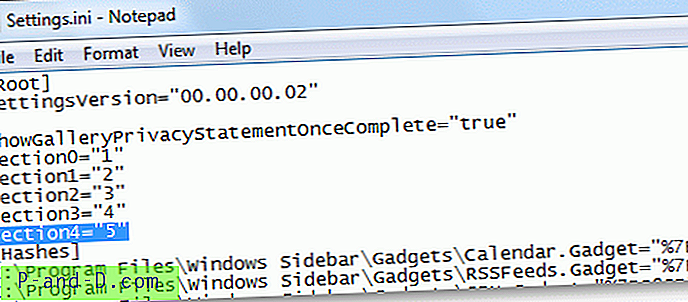
삭제로 인해 발생할 수있는 빈 줄을 자르고 Settings.ini 파일을 저장하십시오.
바탕 화면을 마우스 오른쪽 버튼으로 클릭하고 가제트를 클릭하십시오. Sidebar.exe 프로세스가 시작되고 Settings.ini 파일에 나열된 가젯이 표시됩니다.
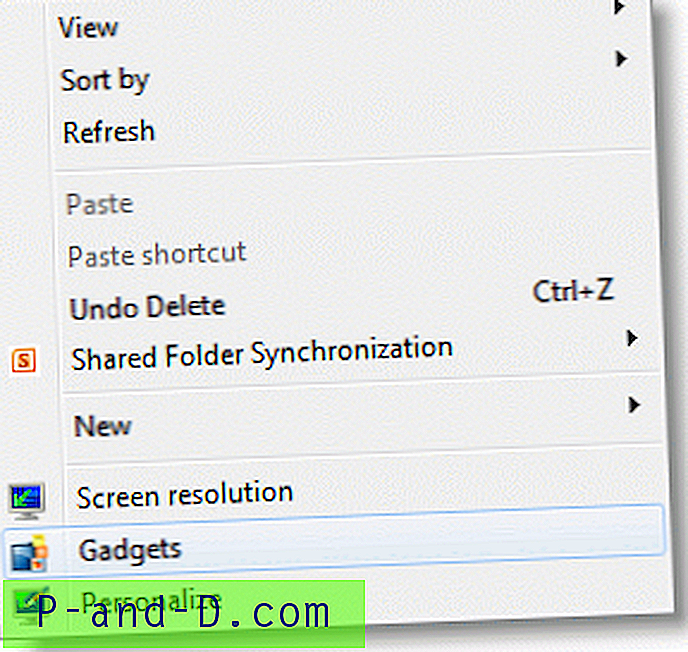
[Windows Vista 사용자] Windows Vista에서는 위의 UI를 사용할 수 없습니다. Windows Vista를 사용하는 경우 시작, 검색 상자 또는 실행 대화 상자를 통해 Sidebar.exe를 수동으로 시작하십시오. 그러면 Windows 사이드 바가 시작되고 문제가되는 도구를 제외하고 이전에 추가 한 가제트가로드됩니다.
Windows 사이드 바 (데스크톱 가제트) 구성을 기본값으로 재설정
모든 번거 로움을 피하고 싶지 않으면 Settings.ini의 이름을 바꾸거나 삭제하고 Sidebar.exe를 다시 시작하십시오. 새로운 Settings.ini 파일을 만듭니다. 즉, 사이드 바 / 가젯에 대한 사용자 정의가 손실되므로 가젯을 수동으로 추가하고 다시 구성해야합니다.

![[Microsoft Edge] 종료시 인터넷 사용 기록을 지우는 방법은 무엇입니까?](http://p-and-d.com/img/microsoft/903/how-clear-browsing-history-exit.jpg)